Movist Mac特别版是一款易于使用且功能强大的高清视频/电影播放器,您可以选择 QuickTime 或 FFmpeg 作为每个视频编解码器的解码器,并立即使用其他解码器重新打开。 Movist 支持许多有用的功能来欣赏电影,包括 H.264 视频解码加速、数字音频输出 (S/PDIF)、高质量字幕、全屏导航、方便美观的用户界面等。而且Movist 支持几乎所有常见的视频格式,包括高清视频格式,如.mov, .avi, .mp4, .m4v, .mkv, .mpg, .wmv 等等,还支持字幕挂载、桌面背景播放、传统全屏风格、屏幕截图等等功能,界面简洁漂亮,非常优秀的一款高清媒体播放器!欢迎需要的伙伴前来下载使用。
与 Movist 一起欣赏电影。
? 单窗口模式或多文档模式。
? 各种窗口大小调整中心和样式。
? 传统或狮子风格的全屏。
? 桌面背景显示。
? 支持应用沙盒。
? 支持视网膜显示。
? 完全可定制的主题。 *1
? 支持多种文件格式。 *2
? 支持许多视频和音频编解码器。 *3
? 编解码器到解码器绑定。
? H.264 视频解码加速。 *4
? 支持许多核心图像过滤器。
? 视频旋转和翻转。
? 去隔行(仅限FFmpeg)。
? 欠扫描电视输出。
? 数字音频输出 (S/PDIF)(仅限 FFmpeg)。
? 系统音量变化。
? A/V 同步调整。
? 支持音频均衡器(仅限FFmpeg)。
? 高品质字幕。
? 支持多种字幕格式。 *5
? 支持.mkv 和.mp4 格式的嵌入式字幕。
? 支持.zip 和.rar 格式的压缩字幕。
? 支持3D 字幕。
? 信箱上的字幕显示。
? 3 字幕同时显示。
? 完全可定制的字幕显示。 *6
? 语言到字幕绑定。
? 字幕文本编码自动检测。
? 字幕同步调整。
? 字幕预渲染。
? 类似命名的电影系列自动检测。
? 播放列表随机播放。
? 播放列表重复模式和结束工作(睡眠、注销、关机……)。
? 播放列表加载和保存。
? 各种播放列表设置。
? 3 级搜索区间。
? 播放速度调整。
? 支持Apple Remote。
? 支持媒体密钥。
? 全屏导航。
? 屏幕截图。
Pro版的主要特点如下:
Pro版
Safari、Chrome 浏览器扩展 支持YouTube、Ted等Web Meida 画中画 打开网址 默认应用程序设置 无需访问文件夹权限 支持FTP、SFTP、WebDAV、SMB等Networm服务器(待添加) 支持媒体密钥(待添加) 支持AirPlay(待添加) 一、美观,方便的用户界面 1、控制器实用且方便,并且仅在鼠标指针接近时才出现。透明的标题栏和控制器使您可以更专注于您的观看体验。 2、主菜单实时显示各种状态,控制面板使您可以快速访问所需的所有功能。 3、将鼠标移到搜索滑块上以查看缩略图。 4、我们还增加了软件美感。支持现代风格的macOS,包括明暗主题。 二、性能改善 1、支持H.265 / HEVC编解码器的硬件加速解码。 2、可以舒适地享受4K UHD图像。 3、经过优化以消耗最少的能量,CPU使用率减少了一半。 三、方便地查看互联网视频 1、可以使用Movist观看网页中包含的视频。 2、提供Safari扩展,只需单击Safari工具栏上的按钮即可。 3、可以手动输入互联网地址或拖动互联网链接。 4、可以选择质量,查看字幕,并使用所有Movist功能。 5、可以将其添加到播放列表中,然后可以从最近打开的列表中再次打开它。 四、Movist首选设置 打开媒体时,有许多默认首选项适用。 1、可以指定默认轨道语言。例如,韩语视频和音频,英语字幕,或者 2、有英语音轨,您可以设置不显示字幕。 3、可以指定首选视频质量,过滤器,均衡器等。 4、还可以恢复上次播放它以便从那里观看。 五、同时查看多种语言的字幕 1、还可以为每种语言设置不同的位置和样式。 2、可以同时为视频和音频选择多个曲目。例如,如果汽车黑匣子的前后视频包含在一个文件中,您可以同时看到前后视频。 六、使用Letterbox 1、Movist将在信箱空间中显示字幕。字幕不仅掩盖了视频,还提高了可视性。 2、Movist将自动调整信箱的高度,以便字幕以行为单位排列。 3、可以设置要在信箱中显示的行数。 七、听力字幕 1、可以大声朗读字幕,用它进行语言学习会很棒。不需要复杂的设置,只需按“语音”按钮即可。 2、您在查看字幕时遇到问题,请立即收听。 3、在没有屏幕显示的情况下说出字幕,您就可以控制说话速度。可以根据说话速度自动调节播放/暂停。 八、方便的播放列表 1、打开文件时,Movist会创建一个播放列表,并查找并填充同一文件夹中的系列和字幕文件。 2、可以手动添加和删除文件。 3、可以保存播放列表并在以后调用。 4、无需管理播放列表文件。Movist管理所有这些,只需给播放列表一个名字即可。 九、其他 1、Movist在这些设备中支持数字输出,允许输出ac3,dts数据。请继续使用现有的光输出扬声器。 2、可以播放音乐文件。享受专辑艺术。 3、更准确的颜色,包括10位颜色支持。 4、可以缩放,旋转和翻转视频。 5、可以将各种CoreImage过滤器应用于视频。 6、支持音频均衡器。 7、可以为每个音频输出设备设置通道数,延迟和数字输出,并设置默认音频输出设备。 8、观看3D电影时,字幕以3D形式出现。 9、可以自定义快捷键。 10、支持MacBook Pro的TouchBar。 11、可以选择FFmpeg / QuickTime解码器。 1、什么是视频解码中的“硬件(强制)” 要使用硬件视频解码加速,必须使视频文件符合相关格式。否则,虽然支持编解码器,但硬件解码不起作用。即使在这种情况下,Movist也可以通过特殊处理强制硬件解码。但是,它并不总是可行,并且可能导致某些文件中的异常行为。 如果您在“硬件(强制)”模式下遇到问题,请更改为“软件”。您可以在通过主菜单和控制面板观看视频时进行更改。在主菜单中,按视频轨道菜单项上的Option键以显示子菜单。在控制面板中,单击视频轨道图标以显示弹出菜单。 2、如何同时查看多个字幕 在主菜单或控制面板中选择字幕轨道时按住Option键。或者,在控制面板中,选择字幕轨道,同时轨道列表左上角的按钮显示“?”(每次按下按钮时更改)。这些是临时的附加选择方法。如果您始终希望使用其他选项,请启用“首选项”>“常规”>“单独选择轨道”。如果在控制面板中将鼠标指针悬停在轨迹线上时在选择复选框中看到“+”,则表示您将选择其他轨道。 字幕的位置和风格取决于轨道的语言。您可以在“首选项”>“字幕”中为每种字幕语言设置位置和样式。将您喜欢的语言添加到列表中并设置位置和样式。如果选择未在此处设置的语言字幕轨道,则将应用“默认样式”。 版本 2.7.2 2022 年 7 月 30 日 ? 解决了英特尔 Mac 上 H264 10 位视频的色彩问题 ? 解决了打开某些视频文件时的崩溃问题 兼容性:macOS 10.10 或更高版本软件特色
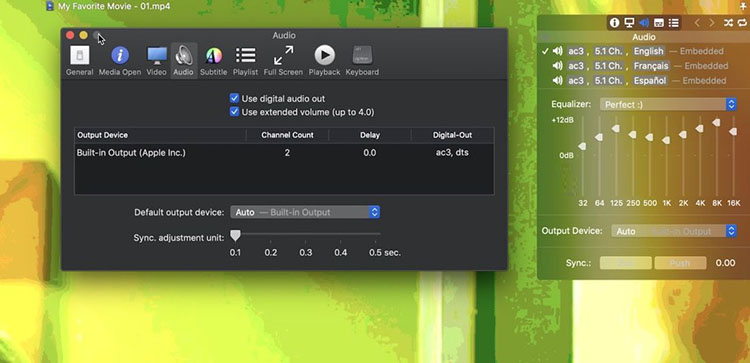
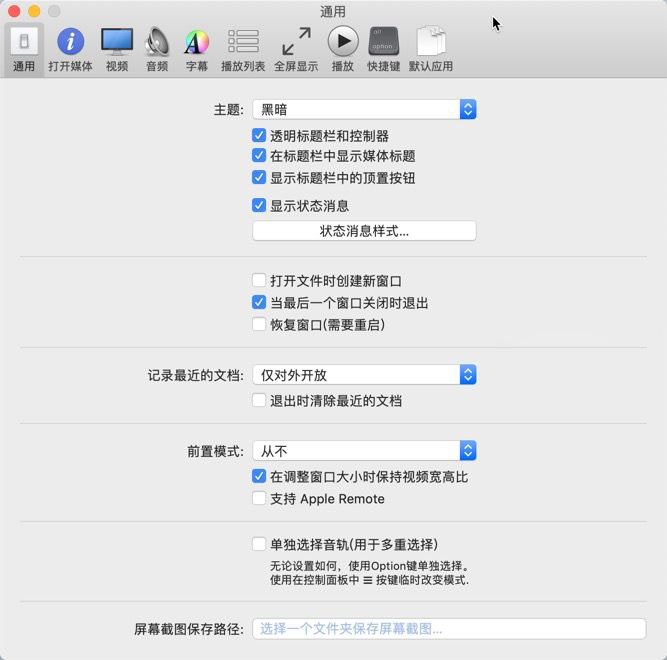
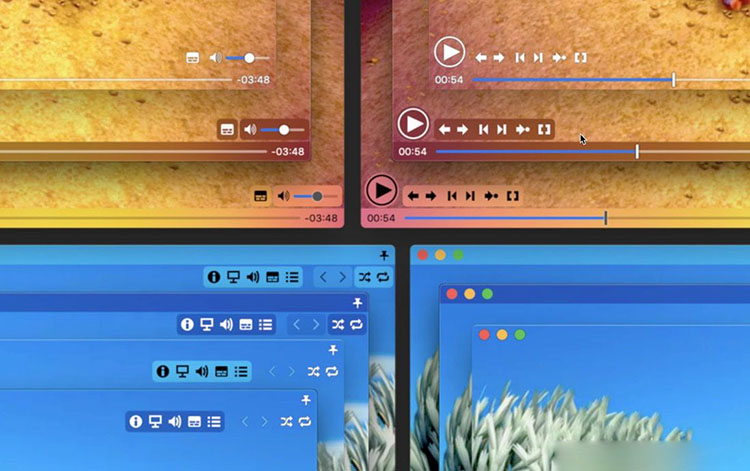
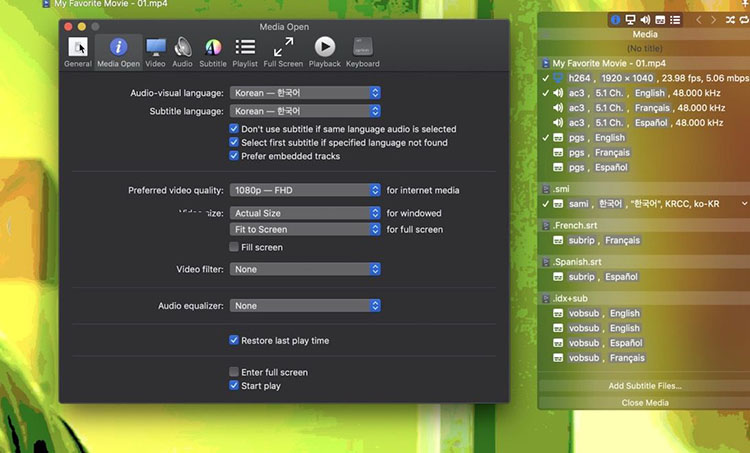
Movist for mac常见问题
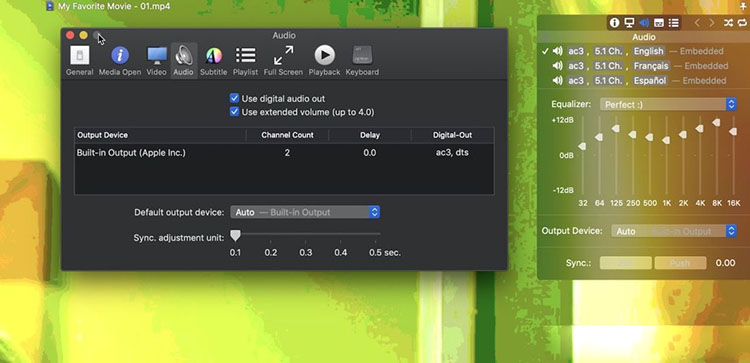
什么是新的: